Поиск пути
Построение пути может использоваться для решения следующих задач:
-
Выделение объектов.
-
Построения пути для пьезометрического графика (графика падения давления).
-
Построение маршрута для экспорта продольного профиля инженерной сети в AutoCad DXF (ZuluDrain, ZuluHydro, ZuluGaz).
При построении пути соединяются начальный и конечный узлы. Возможно указание промежуточных последовательных точек. Если путей от одного узла до другого может быть несколько, то по умолчанию путь выбирается самый короткий, в том случае если нужен другой путь, то надо указать промежуточные узлы.
Для построения пути:
-
Нажмите на панели навигации кнопку пути
 .
. -
Подведите курсор мыши к начальному символьному объекту и нажмите левую кнопку мыши, после чего на выбранном объекте будет установлен красный флажок (Рисунок 180, «Путь для построения графика»a).
-
Щелчком левой кнопкой мыши поставьте флажок на конечном объекте. При существовании нескольких маршрутов до конечного узла (в кольцевых сетях) установите флажки на промежуточных узлах сети. (Рисунок 180, «Путь для построения графика»b).
![[Подсказка]](images/admon/tip.png)
Подсказка Также можно указать участки, по которым не будет проходить маршрут. Для этого, удерживая клавишу Ctrl, щелкните левой кнопкой мыши по тем участкам, по которым не будет проходить маршрут, они отметятся красным крестиком.
-
Подведите курсор к конечному узлу и установите флажок нажатием левой кнопки мыши.
-
Сделайте двойной щелчок левой кнопкой мыши или щелкните правой кнопкой мыши и выберите Найти путь (Карта|Топология|Найти путь).
Путь выделится красным цветом (Рисунок 180, «Путь для построения графика» c);
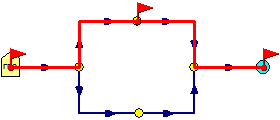
Рисунок 180. Путь для построения графика